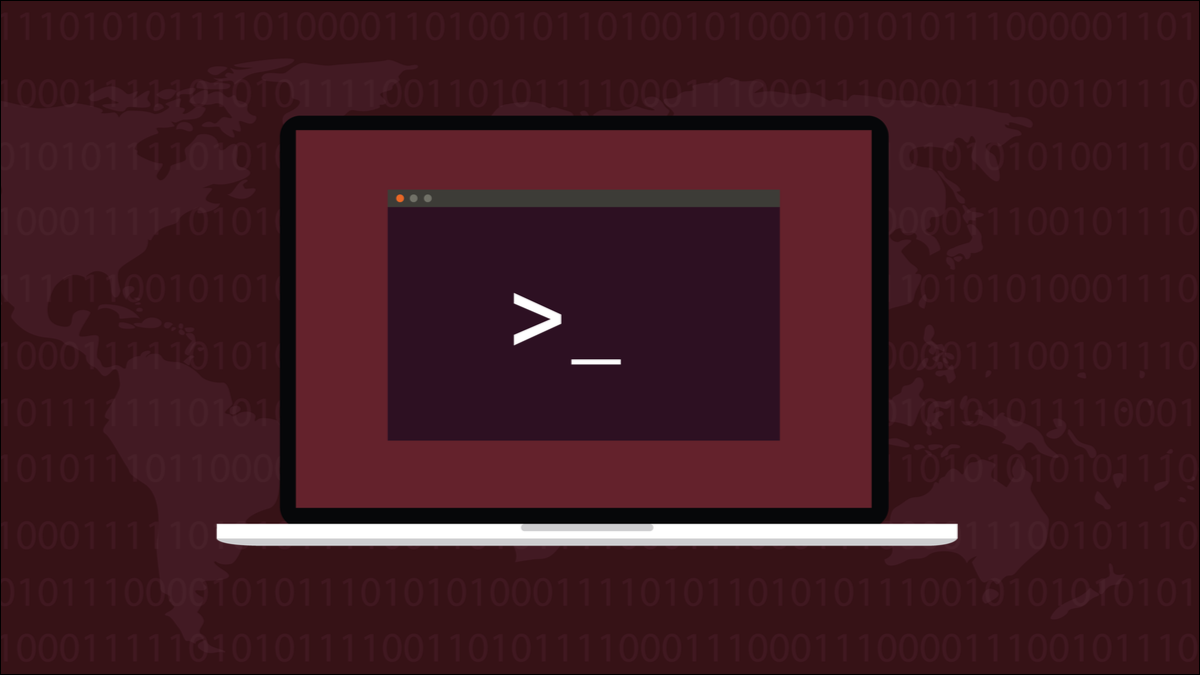
Les ordinateurs portables vous permettent de travailler où vous voulez. Eh bien, tant qu'il y a de la vie dans la batterie de votre ordinateur portable. Voici comment vérifier votre batterie sur la ligne de commande Linux.
La batterie de l'ordinateur portable
Débranché d'un adaptateur secteur, votre ordinateur portable dépend entièrement de sa batterie pour tout. L'alimentation de l'écran, l'utilisation des disques durs, l'accès au Wi-Fi et la lecture des entrées de l'utilisateur s'arrêtent brutalement si votre batterie n'est pas à la hauteur.
Les fabricants ne peuvent pas se mettre d'accord sur la question de savoir si laisser un ordinateur portable branché en permanence est une bonne ou une mauvaise chose. Si vous ne voulez pas faire cela, votre ordinateur portable ne sera généralement pas à 100 % de charge lorsque vous sortirez avec lui.
 RELATEDDois-je laisser mon ordinateur portable branché en permanence ?
RELATEDDois-je laisser mon ordinateur portable branché en permanence ?
Les batteries déclinent également au cours de leur durée de vie utile. Ainsi, une batterie plus ancienne n'est pas en mesure de conserver la même charge que lorsqu'elle était neuve. Et il est très peu probable que même lorsqu'il était neuf, vous puissiez obtenir ce que le fabricant prétend dans sa publicité.
Savoir que vous devez garder un œil sur la charge de la batterie fait bien sûr partie intégrante de l'utilisation d'un ordinateur portable. Ce n'est pas nouveau. Mais que se passe-t-il si vous avez besoin de vérifier la batterie à partir de la ligne de commande ?
Vous êtes peut-être absent et vous vous connectez à distance à un ordinateur portable chez vous en utilisant SSH, et vous ne vous souvenez plus si c'est le cas. est branché ou fonctionne sur sa batterie. Vous utilisez peut-être un ordinateur portable comme serveur sans interface graphique ou avec un gestionnaire de fenêtres en mosaïque et vous n'avez pas d'affichage à l'écran de la charge de la batterie.
Pouvoir connaître l'état de l'alimentation de votre ordinateur portable sur la ligne de commande signifie que vous pouvez également inclure ces techniques dans des scripts.
Vérification de votre batterie avec upower
La commande upower peut être utilisée pour savoir quelles sources d'alimentation secteur et de batterie sont disponibles pour votre ordinateur portable. Une fois que vous les avez découvertes, vous pouvez demander plus de détails.
L'option -e (énumérer) répertorie toutes les sources d'alimentation qu'elle peut trouver.
upower -e
< img src="/wp-content/uploads/650a3755644c9fee74d68514dd6f3756.gif" />
La première entrée concerne l'adaptateur secteur. La seconde est la batterie. Vous pouvez constater que vous avez plusieurs batteries dans votre ordinateur portable. Notez également que la première batterie est parfois numérotée un, et parfois elle est numérotée zéro, selon les préférences du fabricant.
Le “DisplayDevice” l'entrée n'est pas une source d'alimentation. Il s'agit d'un appareil composite qui représente l'icône d'état à afficher dans les environnements de bureau.
Pour examiner de plus près notre batterie, nous allons utiliser l'option -i (informations) et transmettre le descripteur complet de la batterie.
upower -i /org/freedesktop/UPower/devices/battery_BAT1 < p>
Les deux éléments les plus intéressants sont le “Time to Empty” valeur et le “Pourcentage” évaluer. Ceux-ci donnent une indication de la durée pendant laquelle la batterie peut continuer à alimenter l'ordinateur portable et du pourcentage de charge restant dans la batterie.

Un point important à noter est que la durée est liée à l'activité actuelle de l'ordinateur portable. Si la charge sur l'ordinateur portable augmente, cette durée diminuera.
L'utilisation à distance de notre ordinateur portable de test via une connexion SSH signifiait que l'écran intégré de l'ordinateur portable n'était pas utilisé. Il s'est automatiquement effacé après une courte période de temps. Avec l'écran masqué, la durée de vie de la batterie de l'ordinateur portable était plus d'une heure de plus qu'avec l'écran éclairé.
Si l'adaptateur secteur est connecté, les informations renvoyées par upower sont légèrement différentes.
upower -i /org/freedesktop/UPower/devices/battery_BAT1
Le “Time to Empty” a été remplacée par la valeur “Time to Full” valeur, qui est le temps restant avant que la batterie n'atteigne 100%. Le “nom de l'icône” la valeur a également changé en “batterie-pleine-charge-symbolique”, reflétant la présence de l'alimentation secteur.
Nous pouvons également examiner de plus près l'adaptateur secteur.
upower -i /org/freedesktop/UPower/devices/line_power_ACAD

Le “En ligne” la valeur affichera “oui” si l'adaptateur secteur est branché, et “non” s'il est débranché.

Examen du contenu de /sys/class/power_supply/
Sur un ordinateur portable, le “/sys/class/power_supply/” répertoire contient des informations dont nous pouvons faire bon usage. Deux sous-répertoires—“ACAD” et “BAT1”—contiennent des informations auxquelles nous pouvons nous référer pour vérifier la capacité de la batterie et si l'adaptateur secteur est branché.
Notez que le sous-répertoire battery peut s'appeler “BAT0” sur votre ordinateur portable. Si vous avez plusieurs batteries installées sur votre ordinateur portable, vous aurez plusieurs sous-répertoires de batterie.
Un fichier appelé “online” dans le “ACAD” le sous-répertoire contient le chiffre un si l'adaptateur secteur est branché, et le chiffre zéro s'il ne l'est pas.
Un fichier appelé “capacity” dans le “BAT1” le sous-répertoire contient la valeur de l'état de charge de la batterie.
ls /sys/class/power_supply/cat /sys/class/power_supply/ACAD/online cat /sys/class/power_supply/BAT1/capacity

Cet ordinateur portable a l'adaptateur secteur branché et la charge de la batterie est à 81 %.
Parce que ces deux valeurs sont présentées de manière simple et sans fioritures, elles sont idéales pour une utilisation dans les scripts.< /p>
Supposons que vous ayez un script de sauvegarde que vous ne souhaitez exécuter que si l'alimentation secteur est présente ou si la charge de la batterie est supérieure à 70 %. Ce bout de script montre comment vous pouvez y parvenir.
#!/bin/bash charge_level=”$(cat /sys/class/power_supply/BAT1/capacity)” ac_adapter=”$(cat /sys/class/power_supply/ACAD/online)” if [[ ac_adapter -eq 0 ] ] ; alors si [[ charge_level < 70 ]] ; then echo “Charge de la batterie insuffisante pour la sauvegarde :” $charge_level else echo “Charge de la batterie suffisante, démarrage de la sauvegarde :” $charge_level fi else echo “Sur l'alimentation secteur, démarrage de la sauvegarde.” fi
Le script obtient les valeurs des deux fichiers et les stocke dans les variables charge_level et ac_adapter.
Si l'adaptateur secteur n'est pas branché, la valeur dans ac_adapter sera zéro. Si tel est le cas, le script vérifie la charge de la batterie dans charge_level. Si la charge de la batterie est supérieure à 70 %, la sauvegarde s'exécute.
Si l'adaptateur secteur est branché, la sauvegarde s'exécute et le script ne prend pas la peine de vérifier la valeur de charge de la batterie.
Copiez le script dans un éditeur et enregistrez-le sous “battery.sh.” Assurez-vous d'utiliser le bon chemin d'accès au sous-répertoire de la batterie sur votre ordinateur portable.
Nous devons rendre le script exécutable avec la commande chmod :
chmod +x battery.sh

Nous pouvons maintenant exécuter le script. L'adaptateur secteur est branché.
./battery.sh

Débranchez l'adaptateur secteur et relancez-le.
./battery.sh

L'état de l'alimentation de l'ordinateur portable est correctement détecté et le script agit en conséquence.
Vérification de la batterie avec acpi
Si vous avoir installé le package de configuration avancée et d'interface d'alimentation, vous pouvez l'utiliser pour interroger l'état de la batterie et de l'alimentation de l'ordinateur portable. Si vous ne l'avez pas installé, c'est un petit paquet qui s'installe très rapidement.
Sur Ubuntu, vous pouvez l'installer avec cette commande.
sudo apt install acpi < p>
Sur Fedora, vous utiliserez :
sudo dnf install acpi

Sur Manjaro, vous devez taper :
sudo pacman -Sy acpi

Nous allons utiliser la commande avec l'option -a (adaptateur secteur) puis une fois de plus avec l'option -b (batterie). Enfin, nous l'exécuterons avec l'option -b (batterie) et l'option -i (information). Cela donne quelques informations supplémentaires, le cas échéant.
acpi -a acpi -b acpi -bi

< h2 id="knowledge-is-power">La connaissance, c'est le pouvoir
Et maintenant, vous pouvez acquérir des connaissances sur l'alimentation électrique de votre ordinateur portable.
La possibilité d'avoir des scripts pour vérifier s'il y a l'alimentation secteur ou une alimentation suffisante de la batterie pour effectuer des tâches longues ou à charge élevée telles que des images système ou des mises à niveau est particulièrement puissante.
CONNEXE : Comment optimiser votre ordinateur portable Linux Autonomie de la batterie
LIRE LA SUITE
- &rsaquo ; Les 5 plus grands mythes sur Android
- &rsaquo ; 10 fonctionnalités du casque VR Quest que vous devriez utiliser
- &rsaquo ; Le Samsung Galaxy Z Flip 4 a des mises à niveau internes, pas des modifications de conception
- › Examen de la chaise de jeu Vertagear SL5000 : confortable, réglable, imparfaite
- &rsaquo ; Examen du chargeur UGREEN Nexode 100 W : plus qu'assez de puissance
- &rsaquo ; 10 fonctionnalités iPhone que vous devriez utiliser

